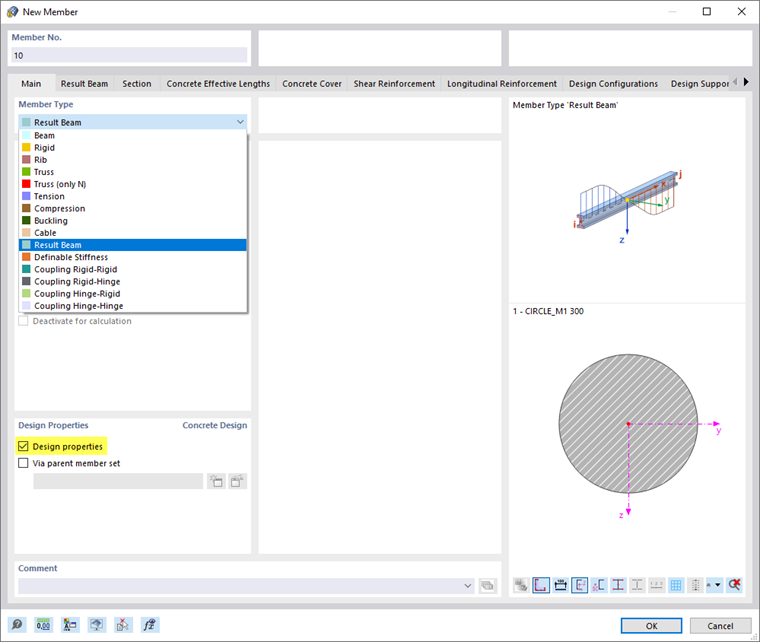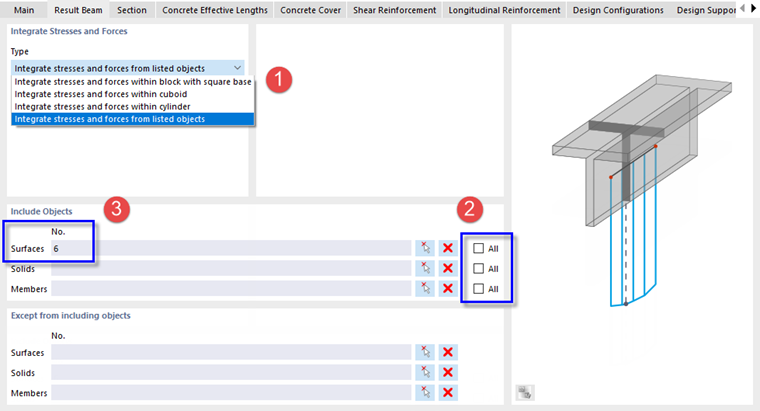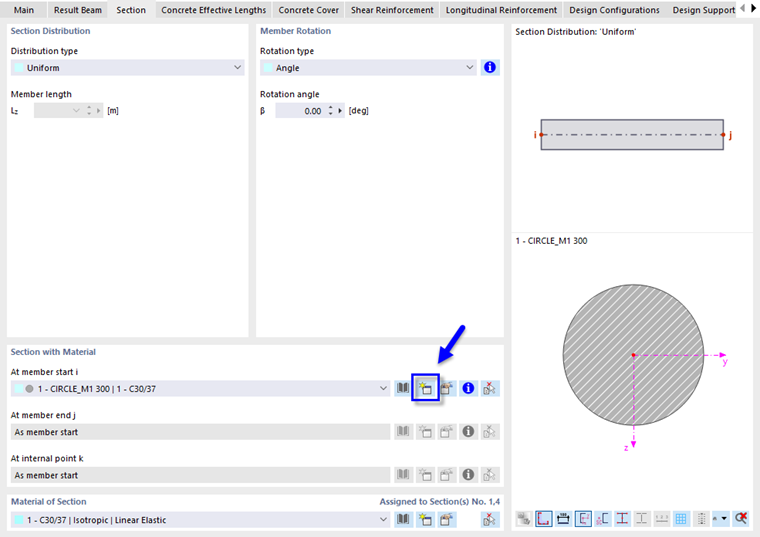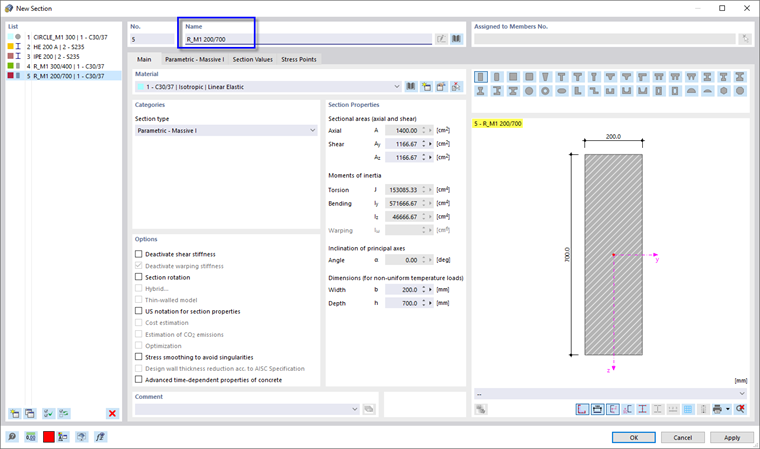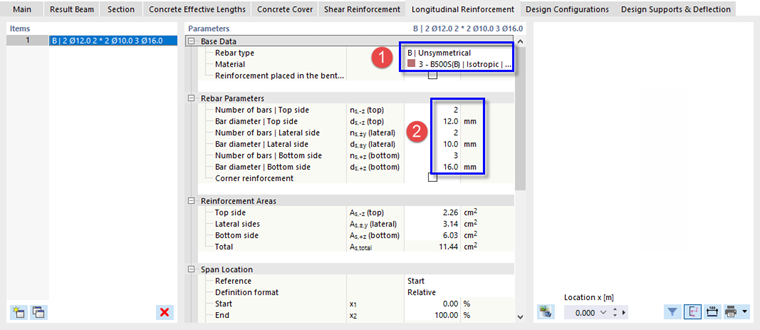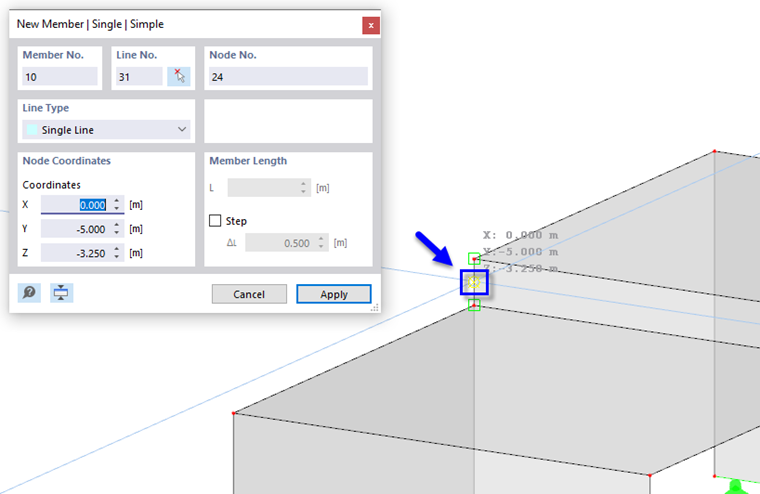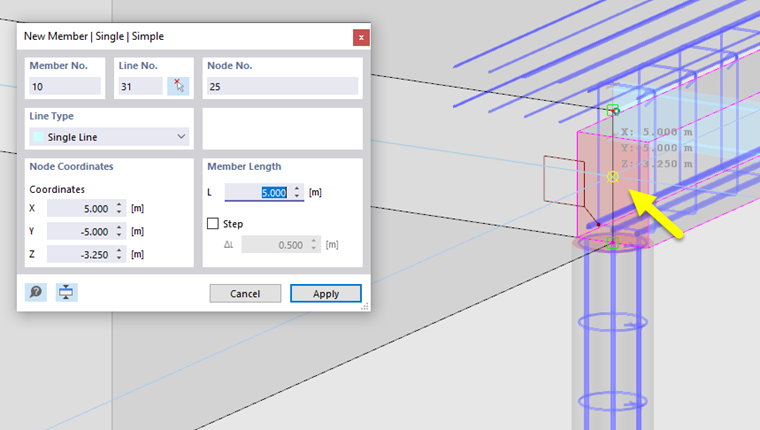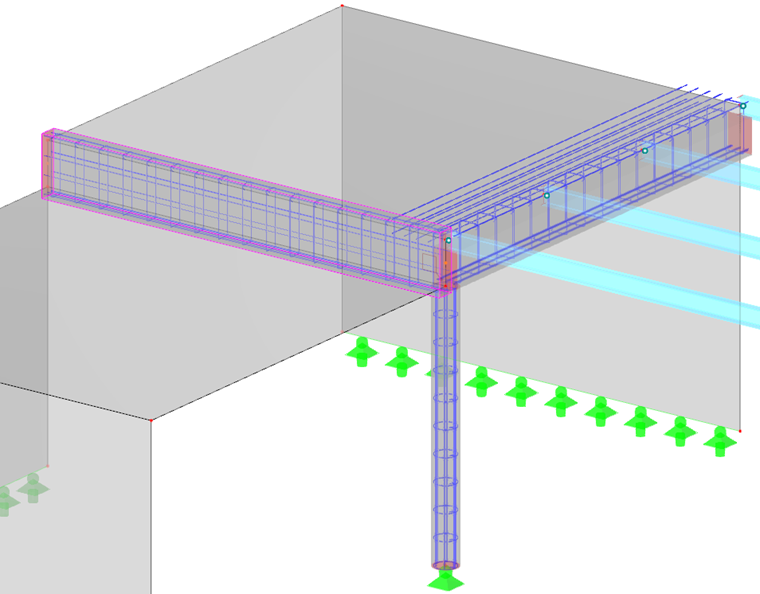A superfície de ligação representa virtualmente uma viga funda. Também pode ser dimensionado através de um elemento de barra específico – o chamado viga resultante – para integrar os resultados da superfície e realizar o dimensionamento do betão. A sua principal vantagem é que a armadura longitudinal pode ser disposta nas lados superior e inferior da viga em vez de nos lados da superfície.
O eixo central de uma viga resultante tem de coincidir com o centro de gravidade do objeto em questão para que as forças internas sejam integradas no braço de alavanca correto. Por isso, é necessário criar uma nova linha ao longo da linha central da superfície de ligação. Isto pode ser feito definindo diretamente o barra resultante.
Nova barra
Clique no botão
![]() na barra de ferramentas para criar uma nova barra. Na caixa de diálogo 'Nova barra', selecione a opção Barra resultante na lista na área 'Tipo de barra'.
na barra de ferramentas para criar uma nova barra. Na caixa de diálogo 'Nova barra', selecione a opção Barra resultante na lista na área 'Tipo de barra'.
Barra resultante
Em seguida, vá para o separador Barra resultante. Na área 'Integrar tensões e forças', selecione a opção Integrar tensões e forças dos objectos listados para evitar a definição de qualquer geometria (1).
Em seguida, desative as três caixas de seleção Tudo na área 'Incluir objetos' (2). Na caixa 'Superfícies', introduz o número da superfície de ligação nº 6 para que apenas os resultados desta superfície (3) sejam integrados.
Secção
Para definir a secção da barra resultante, selecione o separador Secção.
Para definir uma nova secção que represente a forma da superfície de ligação, clique no botão
![]() na área 'Secção com material'. A caixa de diálogo 'Nova secção' é aberta.
na área 'Secção com material'. A caixa de diálogo 'Nova secção' é aberta.
Uma secção 'R_M1' paramétrica é predefinida. Na área 'Nome', altere os parâmetros para 200/700 alterando os valores. Em seguida, clique em OK para aplicar a secção com a altura de 70 cm (a altura total entre o lado inferior da laje inferior e o lado superior da laje superior) e a largura de 20 cm (a espessura da superfície). A nova secção nº '5' é introduzido na caixa de diálogo 'Nova barra'.
Recobrimento de betão
Selecione o separador Cobertura de betão e certifique-se de que a categoria 'XC1' está definida.
Reforço
Selecione a seguir o separador Armadura longitudinal.
Selecione a unidade | Opção assimétrico da lista de tipos de layout na categoria 'Dados base' (1). Certifique-se de que o material 3 - B500S(B) é definido na linha abaixo.
Na categoria 'Parâmetros do varão', define as diferentes estruturas dos varões de armadura para as partes superior, inferior e laterais da viga (2):
- Na caixa 'ns,-z(superior) ', introduz (ou selecione) 2 varões de armadura. Na caixa abaixo, ajuste o diâmetro do varão para 12 mm.
- Na caixa 'ns,+/-y(lateral) ', introduza 2 varões de armadura. Na caixa abaixo, certifique-se de que o diâmetro da barra está predefinido como '10' mm. Serão criados dois varões de armadura entre as armaduras superior e inferior.
- Na caixa 'ds,+z(inferior) ', define o diâmetro dos três varões de armadura na parte inferior como 16 mm.
Não existe uma pré-visualização da armadura apresentada porque a linha ainda não foi definida.
Linha
Clique em OK para definir agora a linha. O parâmetro 'Nova barra | Individual | A caixa de diálogo Simples' é aberta.
Aplique o zoom na área na parte traseira da superfície de ligação. De seguida, desloque o cursor ao longo da sua linha de contorno vertical até que o símbolo
![]() apareça no cursor e as coordenadas [X: 0 m/Y: -5 m/Z: -3,25 m] são apresentados na caixa de diálogo. Clique neste ponto.
apareça no cursor e as coordenadas [X: 0 m/Y: -5 m/Z: -3,25 m] são apresentados na caixa de diálogo. Clique neste ponto.
Para definir o ponto final para a linha, amplie a área perto do pilar. Pode geri-la sem terminar a função 'Nova barra' utilizando a roda de deslocamento (aumentar ou diminuir o zoom) ou mantendo a roda do rato premida (mover a vista).
Desloque o cursor ao longo da linha de contorno vertical da superfície de ligação até que o símbolo
![]() apareça novamente no cursor. Certifique-se de que as coordenadas [X: 5 m/Y: -5 m/Z: -3,25 m] são apresentadas na caixa de diálogo 'Nova barra'. Clique nesse ponto para definir a linha e atribuir as propriedades da barra.
apareça novamente no cursor. Certifique-se de que as coordenadas [X: 5 m/Y: -5 m/Z: -3,25 m] são apresentadas na caixa de diálogo 'Nova barra'. Clique nesse ponto para definir a linha e atribuir as propriedades da barra.
Quando o programa perguntar se todos os resultados devem ser eliminados devido à modificação, clique em Sim.
A armadura da nova barra é apresentada com estribos nos espaçamentos predefinidos ao longo do comprimento da viga. Clique em Cancelar para sair da configuração de linhas.